在Windows10中重命名硬盘的3种方法
默认情况下,计算机上的硬盘驱动器使用相同的名称“本地磁盘”。您可以使用 C、D、E、F 等驱动器盘符来区分不同的硬盘驱动器。有时,您可能需要更改硬盘驱动器的名称以便于识别。在这篇文章中,我们将向您展示如何在 Windows 10 中重命名硬盘驱动器。有三种可用的方法。
方法 1:从文件资源管理器重命名硬盘驱动器
步骤 1:在 Windows 10 中启动文件资源管理器,然后选择此电脑。
步骤 2:在“设备和驱动器”部分下,右键单击要重命名的驱动器,然后从上下文菜单中选择“重命名” 。
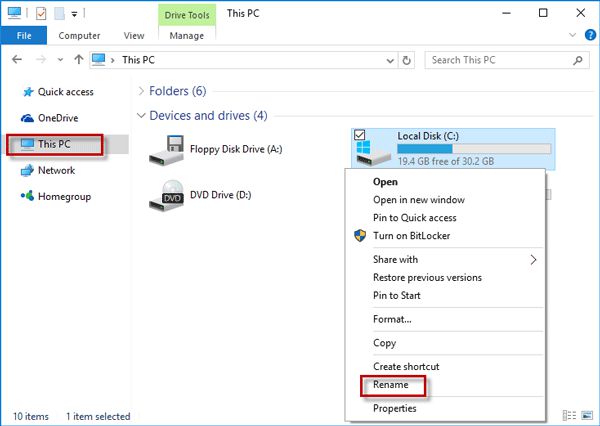
步骤3:然后磁盘名称更改为可编辑字段。在字段中输入所需的名称,然后按Enter键应用该名称。
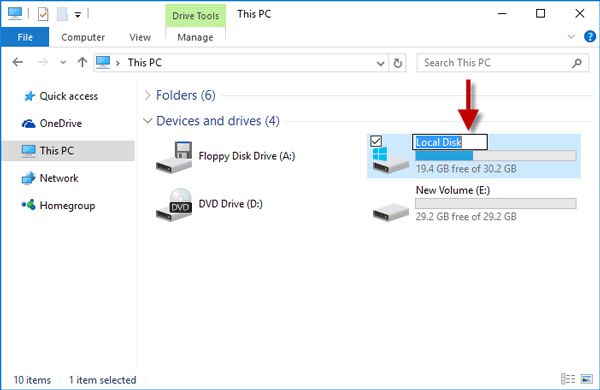
请注意,如果您重命名安装操作系统的驱动器,则需要提供管理员权限。
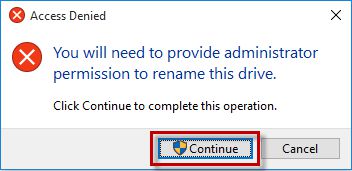
方法2:从磁盘管理重命名硬盘
步骤1:右键单击桌面左下角的Windows图标,打开Windows 10中的磁盘管理,然后从菜单中选择磁盘管理。
步骤 2:在卷列表下右键单击要重命名的磁盘驱动器,然后从上下文菜单中选择属性。
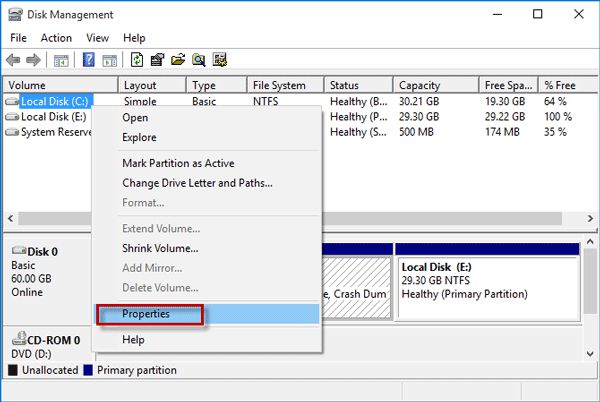
步骤 3:“属性”对话框打开后,选择“常规”选项卡,在磁盘图标后面的字段中键入所需的名称,然后单击“确定”应用该名称。
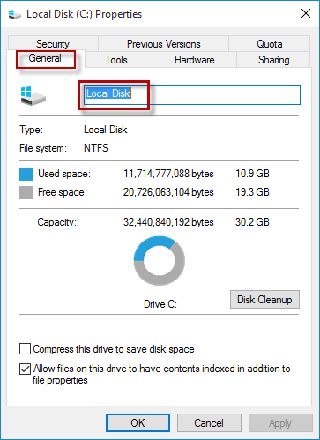

方法 3:使用命令提示符重命名硬盘驱动器
步骤 1:按 Win + X,然后从菜单中选择命令提示符(管理员) ,在 Windows 10 中以管理员身份打开命令提示符。
步骤 2:键入命令:label <驱动器号>: <驱动器名称>,然后按Enter键。例如,输入标签“C:Operating System”,按“Enter”键,将本地C盘的名称更改为“Operating System”。
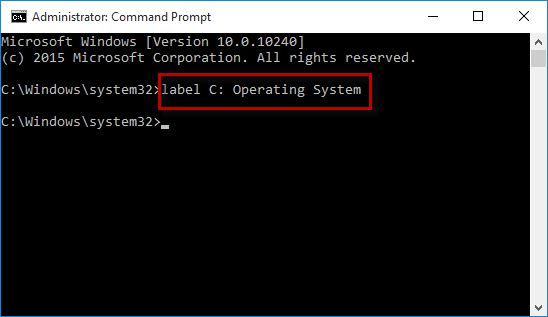
以上是 在Windows10中重命名硬盘的3种方法 的全部内容, 来源链接: utcz.com/dzbk/941434.html








